Acer Extensa 5510 User Manual
Browse online or download User Manual for Laptops Acer Extensa 5510. Acer Extensa 5200 User Manual
- Page / 125
- Table of contents
- BOOKMARKS
- 1
- Biztonsági és a kényelmes 3
- Figyelmeztetések 4
- A készülék szervizelése 5
- Az akkumulátor cseréje 5
- Üzemeltetési környezet 6
- Orvosi készülékek 7
- Járművek 7
- Robbanásveszélyes környezetek 8
- Segélykérő hívások 8
- Hulladékkezelési útmutatás 8
- A komfortzóna megkeresése 10
- Ügyeljen a látására! 10
- Az első lépések 12
- A számítógép gondozása 13
- A hálózati adapter gondozása 14
- Az akkumulátor gondozása 14
- Tisztítás és javítás 14
- Tartalom 15
- Bővítés kiegészítőkkel 80 17
- Energiagazdálkodás 91 18
- Acer eRecovery Management 92 18
- Hibaelhárítás 94 18
- Tárgymutató 106 18
- Acer Empowering Technology 19
- Acer eNet Management 20
- Empowering Technology 21
- Acer ePower Management 22
- Az akkumulátor állapota 24
- Acer eLock Management 27
- Acer eSettings Management 31
- Windows Mobility Center 32
- Elölnézet 33
- Bal oldali nézet 36
- Jobb oldali nézet 37
- Hátulnézet 38
- Alulnézet 39
- Specifikációk 40
- Állapotjelzők 47
- Gyorsindító gombok 48
- Érintőpad 49
- A billentyűzet használata 51
- Windows billentyűk 52
- Gyorsbillentyűk 54
- Különleges billentyűk 56
- Számítógépes biztonsági zár 57
- A hangerő állítása 58
- Launch Manager 61
- Norton Internet Security 62
- Gyakran ismétlődő kérdések 63
- Szervizszolgáltatás kérése 67
- Akkumulátor 68
- Az akkumulátor töltése 70
- Acer Arcade (csak bizonyos 72
- Távirányító 73
- Távvezérlési funkciók 74
- • Az Acer CinemaVision 75
- • Az Acer ClearVision 75
- Acer Arcade kezelőszervek 76
- Virtuális billentyűzet 77
- Háttér mód 77
- Beállítások 78
- Képek szerkesztése 79
- Diabemutató beállításai 80
- Videofelvétel lejátszása 80
- Pillanatfelvétel 81
- Videó szerkesztése 81
- Időeltolás funkció 82
- Felvétel a TV-ből 83
- Felvételek időzítése 83
- Műsorútmutató 83
- Műsor keresése 83
- TV beállítások 84
- TeleText funkciók használata 84
- DVD készítése 85
- Acer Arcade Deluxe 86
- VideoMagician 89
- DV Wizard 90
- DVDivine 90
- Mozgatás 91
- A számítógép hazaszállítása 92
- Utazás a számítógéppel 93
- A számítógép előkészítése 94
- Mit vigyen magával 94
- További óvintézkedések 94
- Jelszavak használata 96
- Jelszavak beírása 97
- Jelszavak megadása 97
- Bővítés kiegészítőkkel 98
- Beépített hálózati csatoló 99
- Gyors infravörös 99
- Universal Serial Bus (USB) 100
- IEEE 1394 port 100
- PC-kártyafoglalat 101
- ExpressCard 102
- Memória beszerelése 103
- Acer DVB-T digitális antenna 104
- PAL/SECAM és NTSC rendszerek 104
- Az antenna csatlakoztatása: 105
- AV-bemeneti kábel 106
- BIOS segédprogram 107
- Szoftverhasználat 108
- Energiagazdálkodás 109
- Acer eRecovery Management 110
- Mentési lemez írása 111
- Hibaelhárítás 112
- FCC megjegyzés 114
- Üzemi feltételek 115
- Az országok érvényességi köre 115
- Általános tudnivalók 117
- Európai Unió (EU) 117
- Declaration of Conformity 121
- Tárgymutató 124
Summary of Contents
Extensa 5510/5510Z/5200 sorozat Felhasználói útmutató
xA kényelmes használattal kapcsolatos tanácsok és információkA számítógép-használók hosszasabb munka után sokszor szem- és fejfájásra panaszkodnak. A
82MagyarUniversal Serial Bus (USB)A Universal Serial Bus (univerzális soros busz, USB) 2.0 port egy nagy sebességű soros busz, segítségével az értékes
83MagyarPC-kártyafoglalatA Type II PC-kártyafoglalat foglalatba PC-kártya helyezhető – ilyen kártyákkal a számítógép alkalmazási körét lehet bővíteni.
84MagyarExpressCardAz ExpressCard a PC-kártya szabvány legújabb változata. Kisebb méretének és gyorsabb csatolófelületének köszönhetően tovább növeli
85MagyarMemória beszereléseHa memóriát szeretne szerelni a gépbe, kövesse az alábbi lépéseket:1 Kapcsolja ki a számítógépet, húzza ki a hálózati adapt
86MagyarA TV- és az AV-bemeneti kábelek csatlakoztatásaAcer hordozható számítógépének TV-tunerét az alábbi útmutatást követve helyezheti üzembe.PAL/SE
87MagyarAz antenna csatlakoztatása:1 Óvatosan nyomva befelé a lapkát, míg ki nem ugrik.2 Hajtsa ki, és állítsa 90 fokos szögbe az antenna testével.3 A
88MagyarAV-bemeneti kábelAz AV-bemeneti kábel segítségével VHS-lejátszóhoz vagy kamerához csatlakoztathatja hordozható számítógépét, amelyet követően
89MagyarBIOS segédprogramA BIOS segédprogram olyan hardverkonfiguráló program, amelyet a számítógép Basic Input/Output System (alapszintű be- és kivit
90MagyarSzoftverhasználatDVD filmek lejátszásaHa DVD-meghajtó modul van beszerelve az optikai meghajtó helyére, akkor DVD filmeket is le tud játszani
91MagyarEnergiagazdálkodásA számítógép beépített energiagazdálkodó egységgel rendelkezik, amely folyamatosan figyeli a rendszer működését. A rendszer
xiSzem• Gyakran pihentesse a szemét.• A monitorról elvéve a tekintetét, és egy távoli pontra nézve rendszeresen tartson szünetet.• Pislogjon gyakran,
92MagyarAcer eRecovery ManagementAz Acer eRecovery Management egy olyan segédeszköz, amellyel könnyen és gyorsan elvégezhető a rendszer biztonsági men
93MagyarMentési lemez írásaAz Acer eRecovery Management Burn Disc oldalán CD- vagy DVD-lemezre írhatja a gyári rendszerképet, a kívánt felhasználói me
94MagyarHibaelhárításEbben a fejezetben a gyakrabban előforduló rendszerhibák elhárításához nyújtunk segítséget. Ha problémába ütközik, először tanulm
95EnglishMagyarHa a javító intézkedések megtétele ellenére sem szűnik meg a probléma, kérjük, lépjen kapcsolatba a kereskedővel vagy valamelyik hivata
96MagyarJogszabályi és biztonsági tudnivalókFCC megjegyzésA készüléket vizsgálatnak vetették alá, amelynek során megállapítást nyert, hogy a készülék
97EnglishMagyarÜzemi feltételekA készülék megfelel az FCC szabályzat 15. fejezetének. A működtetésnek a következő két feltétele van: (1) a készülék ne
98MagyarNyilatkozat a lézerekre vonatkozó biztonsági előírásoknak való megfelelésrőlA számítógéppel együtt szállított CD- vagy DVD-meghajtó lézersugár
99EnglishMagyarRádiókészülék hatósági engedélyezési megjegyzésMegjegyzés: Az alábbi hatósági megjegyzés csak a vezeték nélküli LAN és/vagy Bluetooth c
100Magyar• EN300 220-3 V1.1.1:2000 (A 27 MHz-es vezeték nélküli egérrel/billentyűzettel ellátott modellekre vonatkozik)• EN301 511 V9.0.2:2003 (A 3G s
101EnglishMagyarMegjegyzés: Az Acer vezeték nélküli Mini PCI kártya diversity-átvitelt alkalmaz. Az ilyen típusú átvitelnél mindig csak az egyik anten
xiiAz első lépésekKöszönjük, hogy mobil számítástechnikai feladatai elvégzéséhez egy Acer sorozatú hordozható számítógépet választott!ÚtmutatókMinden
102MagyarKanada – alacsony teljesítményű, engedélyre nem köteles rádiófrekvenciás távközlési eszközök (RSS-210)a Általános információkA működtetésnek
103EnglishMagyarFederal Communications ComissionDeclaration of ConformityThis device complies with Part 15 of the FCC Rules. Operation is subject to t
104MagyarWe, Acer Computer (Shanghai) Limited 3F, No. 168 Xizang medium road, Huangpu District, Shanghai, ChinaContact Person: Mr
105EnglishMagyarLCD panel ergonomic specificationsDesign viewing distance 500 mmDesign inclination angle 0.0°Design azimuth angle 90.0°Viewing directi
106MagyarTárgymutatóAakkumulátora töltöttségi szint ellenőrzése 52az akkumulátor lemerülése esetén 53az akkumulátor lemerülésérevonatkozó figyelm
107Magyarhálózati 81kérdésektartózkodási hely beállítása a modem használatához 47kijelzőGyorsbillentyűk 37Hibaelhárítás 45Mmeghajtóhasznál
xiiiA számítógép gondozása és tippek a használathozA számítógép be- és kikapcsolásaA számítógép bekapcsolásához egyszerűen nyomja meg és engedje fel a
xivA hálózati adapter gondozásaNéhány tanács a hálózati adapter gondozásához:• Az adaptert semmilyen más készülékhez ne csatlakoztassa.• Ne lépjen rá
TartalomBiztonsági és a kényelmes használattal kapcsolatos információk iiiBiztonsági tudnivalók iiiTovábbi biztonsági információk viÜzemeltetési körny
Különleges billentyűk38Az optikai lemez (CD vagy DVD) kiadatása 39Számítógépes biztonsági zár használata 39Hang 40A hangerő állítása 40A rendszer segé
Műsorútmutató 65Műsor keresése 65TV beállítások 66TeleText funkciók használata 66DVD készítése 67CD/DVD felvételes lemezek készítése 67Acer Arcade Del
A TV- és az AV-bemeneti kábelek csatlakoztatása 86BIOS segédprogram 89Rendszerindítási sorrend 89Disk-to-disk recovery engedélyezése 89Jelszó 89Szoftv
1Empowering TechnologyAcer Empowering TechnologyAz Empowering Technology eszköztárával könnyen elérheti a gyakrabban használt funkciókat, illetve könn
A kiadó fenntartja a jelen kiadványban foglalt információk rendszeres megváltoztatásának jogát, anélkül, hogy az átdolgozásról vagy a változtatásról b
2Empowering TechnologyAcer eNet Management Az Acer eNet Management alkalmazásával gyorsan és könnyen csatlakozhat a különféle helyszíneken található v
3Empowering TechnologyAz Acer eNet Management képes az egyes helyszínek hálózati beállításainak profilokba történő elmentésére, és mindig a megfelelő
4Empowering TechnologyAcer ePower Management Az Acer ePower Management áttekinthető felületet biztosít az energiagazdálkodási beállítások megadására.
5Empowering TechnologyEnergiagazdálkodási séma szerkesztése:Energiagazdálkodási séma módosításával olyan rendszerbeállításokat változtathat meg, mint
6Empowering TechnologyAz akkumulátor állapotaA várható akkumulátoros üzemidő valós idejű, a pillanatnyi használatra alapuló előrejelzését az ablak fel
7Empowering TechnologyAcer ePresentation Management Az Acer ePresentation Management alkalmazással – az <Fn> + <F5> gyorsbillentyűt lenyom
8Empowering TechnologyAcer eDataSecurity Management Az Acer eDataSecurity Management egy könnyen használható titkosító segédprogram, amellyel megakadá
9Empowering TechnologyAcer eLock Management Az Acer eLock Management egy biztonsági segédprogram, melynek segítségével zárolhatja az eltávolítható ada
10Empowering Technology
11Empowering TechnologyAcer eRecovery Management Megjegyzés: A Windows Vista™ Starter Edition operációs rendszerrel szállított modellek csak az Acer e
iiiBiztonsági és a kényelmes használattal kapcsolatos információkBiztonsági tudnivalók Kérjük, gondosan tanulmányozza át az alábbi útmutatást. Későbbi
12Empowering Technology További információk: AcerSystem User's Guide, "Acer eRecovery Management" a 92. oldalon.Megjegyzés: Ha a szám
13Empowering TechnologyAcer eSettings Management Az Acer eSettings Management alkalmazással megvizsgálhatja a hardverkonfigurációt, beállíthatja a BIO
14Empowering TechnologyWindows Mobility CenterA Windows Mobility Center a mobilitással kapcsolatos fontosabb rendszerbeállításokat foglalja össze egye
15MagyarIsmerkedjen meg új Acer gépével!Miután a Kezdők számára... poszter alapján üzembe helyezte a számítógépet,ismerkedjen meg új Acer gépével! Elö
16Magyar5 Kattintógombok (bal, középső és jobb)A bal és a jobb oldali gomb bal és jobb oldali egérgombként szolgál; a középső gomb pedig négyirányú gö
17MagyarElölnézet lehajtott kijelzővel# Ikon Elem Leírás1 Hangszórók A bal és a jobb oldali hangszórók sztereó hangkimenetet biztosítanak.2 Bluetooth
18MagyarBal oldali nézet# Ikon Elem Leírás1 Kensington záraljzatKensington számítógépes biztonsági zár alkalmazását teszi lehetővé.2Szellőzőnyílások S
19MagyarJobb oldali nézet# Elem Leírás1 A betöltőnyílásos optikai meghajtó kiadógombjaBelső optikai meghajtó, CD- és DVD-lemezek kezelésére képes (mod
20MagyarHátulnézet# Ikon Elem Leírás1 Modem (RJ-11) port Telefonvonal csatlakoztatását teszi lehetővé.2Kettő darab USB 2.0 portUSB 2.0 eszközök (pl. U
21MagyarAlulnézet# Elem Leírás1 Akkumulátor retesze Az akkumulátor rögzítését biztosítja.2 Akkumulátorfoglalat A számítógép akkumulátorát fogadja be.3
iv•Hosszabb ideig ne hallgasson nagy hangerővel zenét.• A zajos környezet kirekesztésére ne növelje a hangerőt.• Csökkentse a hangerőt, ha nem hallja
22MagyarSpecifikációkOperációs rendszer• Windows Vista™ Home Basic• Windows Vista™ Home Premium• Windows Vista™ Ultimate• Windows Vista™ Starter Editi
23MagyarRendszermemória Extensa 5510/5510Z sorozat• Akár 2 GB mennyiségű DDR2 533/667 MHz-es memória, 4 GB-ra bővíthető két soDIMM modul alkalmazás
24MagyarMegjelenítés és grafika• 15,4"-os, színes, WXGA TFT LCD, 1280 x 800 képpontos felbontás, 16:10 képaránnyal, az Acer GridVista™ segítségév
25MagyarTV-tuner (csak bizonyos modelleken található meg)Acer TV-tuner opciók (csak bizonyos modelleken található meg):• Analóg TV-tuner, MPEG-2 folya
26MagyarSzoftverek• Acer Empowering Technology• Acer eNet Management • Acer ePower Management• Acer ePresentation Management• Acer eDataSecurity Manag
27MagyarKommunikáció• Acer Video Conference, a Voice and Video over Internet Protocol (VVoIP) (hang- és videotovábbítás internet felett) támogatása az
28MagyarMegjegyzés: A fent megadott specifikációk csak tájékoztató jellegűek. A számítógép pontos konfigurációja a megvásárolt modell függvénye.Be/kiv
29MagyarÁllapotjelzőkA számítógép több könnyen leolvasható állapotjelzővel rendelkezik: Az előlap jelzői akkor is láthatók, ha a számítógép fedele le
30MagyarGyorsindító gombokA billentyűzet fölött négy gomb található. Ezeket gyorsindító gomboknak nevezzük. Funkciójuk rendre: levelezés, webböngésző,
31MagyarMagyrÉrintőpadA beépített érintőpad egy olyan mutatóeszköz, amely a felületén érzékeli a mozgást. Ez azt jelenti, hogy a kurzor annak megfelel
vFigyelem! A földelő érintkező a biztonságot szolgálja. Megfelelő földelés nélküli elektromos dugalj használata áramütéshez és/vagy sérüléshez vezethe
32MagyarMegjegyzés: Csak száraz és tiszta ujjal használja érintőpadot. Az érintőpadot is tartsa szárazon és tisztán. Az érintőpad az ujj mozgására érz
33MagyarA billentyűzet használataA billentyűzet teljes méretű billentyűkkel, beágyazott numerikus billentyűzettel, külön kurzorbillentyűkkel, zároló (
34MagyarWindows billentyűkA billentyűzetnek két olyan gombja van, amely windowsos funkciókat lát el.Az elérni kívánt funkcióNumLk be NumLk kiA beágyaz
35Magyar<> + <+M>: A lekicsinyített ablakok visszaállítása az asztalra<> + < >: Váltás a tálcán lévő programok között a Window
36MagyarGyorsbillentyűkA számítógép a legtöbb beállítás elérését gyorsbillentyűkkel vagy billentyűkombinációkkal teszi lehetővé; ilyen például a képer
37Magyar<Fn> + <F5> A kijelző átkapcsolása Vált a következő megjelenítési módok között: kijelző, külső monitor (ha csatlakoztatva van), il
38MagyarKülönleges billentyűkAz euró és a dollár szimbólumot a billentyűzet középső részén felül, illetve a bal alsó részén találja.Az euró szimbólum1
39MagyarAz optikai lemez (CD vagy DVD) kiadatásaHa a számítógép be van kapcsolva, az optikai lemez kiadatásához nyomja meg a lemezkiadó gombot.Megjegy
40MagyarHangA számítógép 32 bites Intel High-Definition hangrendszerrel és beépített, sztereó hangszórókkal rendelkezik.A hangerő állításaA számítógép
41MagyarA rendszer segédprogramjainak használataAcer GridVista (kétmonitoros megjelenítés támogatása)Megjegyzés: Ez a szolgáltatás csak bizonyos model
viA telefonvonalakkal kapcsolatos biztonsági tudnivalók• A berendezés javításakor vagy szétszerelésekor mindig ki kell húzni telefoncsatlakozót a fali
42MagyarKettő (függőlegesen), három (a nagyobb bal oldalon), három (a nagyobb jobb oldalon) vagy négyA Acer GridVista támogatja a kétmonitoros megjele
43MagyarLaunch ManagerA Launch Manager lehetővé teszi a billentyűzet fölött található 4 gyorsindítás gomb beállítását. A gyorsindítás gombok helyével
44MagyarNorton Internet SecurityA Norton Internet Security egy víruskereső segédprogram, amely védelmet nyújt a vírusok ellen, garantálva az adatok bi
45MagyarGyakran ismétlődő kérdésekAz alábbiakban összefoglaltunk néhány a számítógép használata közben gyakran előforduló problémát. A problémák leírá
46MagyarA kép nem tölti ki a kijelzőt.A számítógépes kijelzők natív felbontása a képernyő méretétől függően változik. Ha a natív felbontásnál alacsony
47Magyar• Ellenőrizze, hogy a megfelelő szoftver fut-e mindkét eszközön (fájltovábbításhoz), illetve rendelkezik-e a megfelelő illesztőprogramokkal (i
48MagyarA visszaállítási folyamat révén visszaállíthatja a C: meghajtóra mindazokat a szoftvereket, amelyek a számítógép vásárlásakor eredetileg is fe
49MagyarSzervizszolgáltatás kéréseUtazók Nemzetközi Garanciája (International Travelers Warranty; ITW)A számítógépre érvényes az Utazók Nemzetközi Gar
50Magyar AkkumulátorA számítógép tartozéka az egyes feltöltések között hosszú üzemidőt biztosító akkumulátor.Az akkumulátor jellemzőiAz akkumulátor j
51EnglishMagyarA fenti lépéseket megismételve háromszor töltse fel teljesen, majd merítse le az akkumulátort.Minden új vagy hosszabb ideig nem használ
viiOrvosi készülékekA rádiós átvitelt végző eszközök, például a vezeték nélküli telefonok használata miatt zavarok jelentkezhetnek az elégtelen védele
52Magyar Az akkumulátor eltávolítása:1 Az akkumulátor kioldógombját elcsúsztatva oldja ki az akkumulátort.2 Húzza ki az akkumulátort a foglalatból.Az
53EnglishMagyarAz akkumulátor lemerülésére vonatkozó figyelmeztetésHa akkumulátorról üzemelteti a számítógépet, akkor figyelje a Windows telepmérőjéne
54MagyarAcer Arcade (csak bizonyos modelleken található meg) Az Acer Arcade integrált lejátszó zene, fotók, rádió, DVD-filmek és videofelvételek leját
55MagyarTávirányítóAmennyiben az Ön Acer géphez TV-tuner kártyát is kapott, akkor 48 gombos távirányító is mellékelve van, amelyet az Acer Arcade szof
56MagyarTávvezérlési funkciók*Csak TeleText régiók. **Egyéni DVD lemeztől függően.# Tétel leírása1Élő TV Élő TV mód indítása2 Táp be Kikapcsolás; al
57MagyarTartalom keresése és lejátszásaHa egy gombra kattint az Acer Arcade honlapon, megnyílik a megfelelő szolgáltatás honlapja. A tartalom lapokon
58MagyarAz audio beállításoknál:Használják a hangszóró környezet a választáshoz a fejhallgató, SPDIF, 2 vagy több hangszóró között, az Ön audio berend
59MagyarVirtuális billentyűzetAmikor szükségük van keresési információk bevitelére, fájl, DVD vagy mappa elnevezésére használják a képernyőn lévő virt
60MagyarMoziHa az Ön számítógépe rendelkezik DVD-meghajtóval, az Acer Arcade Mozi szolgáltatásával DVD- és video CD (VCD) filmeket játszhat le. Ez a l
61MagyarAlbumAz Acer Arcade segítségével egyenként vagy diabemutatóban megtekintheti digitális fényképeit a számítógép bármely rendelkezésre álló megh
viiiRobbanásveszélyes környezetekAz esetlegesen robbanásveszélyes levegőjű helyeken kapcsolja ki a készüléket, és vegye figyelembe az összes jelzést é
62MagyarDiabemutató beállításaiA diavetítés beállítások módosításához, kattintson a Haladó gombra az Album oldalon és válassza ki Beállítások. A Dia i
63MagyarPillanatfelvételA pillanatfelvétel mód elérhető a Mozi, Videó és TV módokban. Ezzel a funkcióval bármikor el lehet kapni a képernyőn lévő képe
64MagyarTV (a kiválasztott modellekhez)A Acer Arcade lehetővé teszi, hogy a számítógépén nézzen TV-t. Kattintson a TV gombra a kezdőlapon, hogy átvált
65MagyarKattintson a " " gombra a lejátszás szüneteltetéséhez vagy kattintson a " " gombra a megtekintés folytatásához. Kattintson
66MagyarTV beállításokA kép beállítások megváltoztatásához, kattintson a TV gombra a Beállítások oldalon vagy a Beállítások gombra TV oldal főmenüjébe
67MagyarA TeleText funnkciókon belül így navigálhat:• Kattintson a Színgombokra és kövesse a képernyőn megjelenő gyors színbeállítási lehetőségeket.•K
68MagyarAcer Arcade Deluxe(csak bizonyos modellek esetében)Megjegyzés: Az Acer Arcade Deluxe csak a Windows Media Center ellátott számítógépeken érhet
69MagyarTávirányítóHa az Ön Aspire gépéhez TV-tuner kártya is tartozik, akkor az Acer Arcade Deluxe szoftverrel használható távvezérlő is mellékelve v
70MagyarTávvezérlési funkciók *Csak TeleText régiók.# Tétel leírása1 Lejátszás Lejátszás kiválasztása2 Felvétel Felvétel TV-ről3VisszacsévelésKeres
71MagyarAz Acer Arcade Deluxe indításaAz Acer Arcade Deluxe segédprogramjai közvetlenül a Windows Media Center futtathatók. Ehhez a főoldalon felfelé/
ixAz ENERGY STAR egy – a köz- és a magánszféra együttműködésén alapuló – kormányzati program, amelynek révén a fogyasztók költséghatékony, a minőségne
72MagyarDV WizardA DV Wizard alkalmazással valós időben jeleníthető meg DV-kamera vagy webkamera képe, illetve a kép rögzíthető a számítógép merevleme
73MagyarA hordozható számítógép szállításaEbben a részben tanácsokat, ötleteket talál azzal kapcsolatban, hogy mire kell ügyelnie a számítógép szállít
74MagyarMegjegyzés: Ha az alvás állapotjelző nem világít, a számítógép hibernált üzemmódba került és kikapcsolt. Ha az üzemállapot lámpa nem világít,
75MagyarMit vigyen magávalHacsak nem rendelkezik otthon is egy-egy példánnyal az alábbiakból, akkor vigye őket magával:• Hálózati adapter és kábel• Ny
76MagyarA számítógép előkészítéseÚgy készítse elő a számítógépet, mintha hazavinné. Ellenőrizze, hogy az akkumulátor a számítógépben fel van-e töltve.
77MagyarMit vigyen magávalA következőket vigye magával:• Hálózati adapter• Olyan hálózati kábel, amely használható abban az országban, ahova utazik• T
78MagyarA számítógép biztonságba helyezéseA számítógép értékes befektetés, amelyre vigyázni kell. Az alábbiakból megtudhatja, hogyan védheti meg számí
79MagyarJelszavak beírásaHa valamilyen jelszót kell megadnia, egy beviteli ablak jelenik meg a kijelző közepén.• Ha meg van adva felügyelői jelszó, ak
80MagyarBővítés kiegészítőkkelHordozható számítógépe teljes körű mobil számítástechnikai megoldást nyújt Önnek.Csatlakozási lehetőségekA portok lehető
81MagyarBeépített hálózati csatolóA beépített hálózati csatoló segítségével Ethernet alapú hálózatra csatlakoztathatja a számítógépet.A hálózati kapcs
More documents for Laptops Acer Extensa 5510





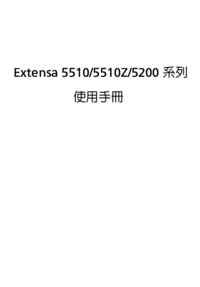






 (91 pages)
(91 pages) (101 pages)
(101 pages) (119 pages)
(119 pages) (77 pages)
(77 pages) (127 pages)
(127 pages)







Comments to this Manuals